
Освен това родната резолюция се отнася до размери, при които дисплеят трябва да работи. Например, докато 23-инчов компютърен монитор може да променя твърде много различни резолюции, повечето трябва да бъдат настроени на 1920 x 1080 пиксела.
- Натиснете клавиша Windows, въведете Display, след това натиснете Enter .
- В прозореца "Настройки" в раздела " Системи" се уверете, че дисплеят е маркиран.

- В секцията Мащаб и оформление щракнете върху стрелката надолу от дясната страна на полето Резолюция.

- В падащото меню, което се показва, резолюцията, която е (препоръчва се) до нея, е собствената резолюция на монитора ви.
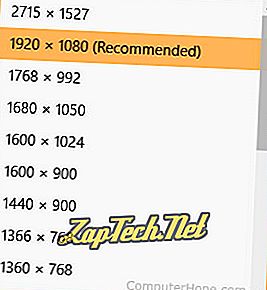
Забележка: Разделителните способности, налични в това меню, се основават на възможностите на вашия монитор и на графичния процесор (графичен процесор) на вашия компютър.
Съвет: Ако към компютъра ви е свързан повече от един монитор, трябва да видите всеки от тях да се показва в прозореца, изобразен по-горе, до бутоните "Открий" и "Идентифициране".
Забележка: Докато увеличавате разделителната способност, общата картина ще се намали. Качеството на изображението обаче се подобрява, защото на екрана има повече пиксели. Разделителната способност от 1920x1080 ще изглежда много по-голяма и ще има по-лошо качество на изображението от разделителната способност 3840x2160.
Документация: Можете да определите и собствената разделителна способност на вашия компютърен монитор, като погледнете неговите спецификации онлайн или в предоставеното ръководство за потребителя.
Как да определите родната резолюция в Windows Vista, 7 и 8
- Отворете контролния панел.
- Кликнете върху опцията Показване .
- В левия навигационен прозорец щракнете върху опцията Промяна на настройките на дисплея .
- В появилия се прозорец щракнете върху стрелката надолу в десния край на полето до Разделителна способност .
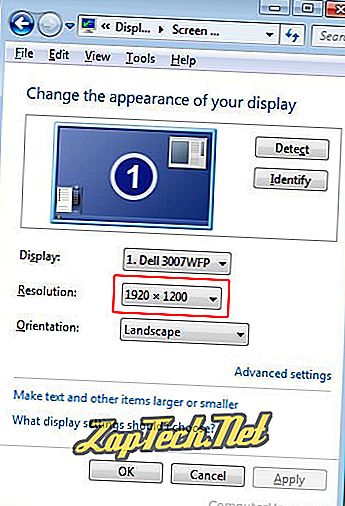
- В падащото меню, което се показва, резолюцията, която е (препоръчва се) до нея, е собствената резолюция на монитора ви.
Забележка: Разделителните способности, налични в това меню, се основават на възможностите на вашия монитор и на графичния процесор (графичен процесор) на вашия компютър.
Съвет: Ако към компютъра ви е свързан повече от един монитор, трябва да видите всеки от тях да се показва в прозореца, изобразен по-горе, до бутоните "Открий" и "Идентифициране".
Забележка: Докато увеличавате разделителната способност, общата картина ще се намали. Качеството на изображението обаче се подобрява, защото на екрана има повече пиксели. Разделителната способност от 1920x1080 ще изглежда много по-голяма и ще има по-лошо качество на изображението от разделителната способност 3840x2160.
Документация: Можете да определите и собствената разделителна способност на вашия компютърен монитор, като погледнете неговите спецификации онлайн или в предоставеното ръководство за потребителя.
Какво се случва, ако настроя дисплея на различна резолюция?
Всички LCD дисплеи (течнокристални дисплеи) имат зададен брой пиксели и не могат да се променят за друг входящ сигнал. Те трябва да използват техники за мащабиране, за да направят изображението с неместна резолюция подходящо за екрана. Когато изображението е мащабирано, вече няма едно-към-едно пикселно картографиране и изображението е по-малко ясно. Освен това, ако избраната разделителна способност не е същата пропорционална на естествената разделителна способност, черните ленти могат да се появят отгоре и отдолу или отстрани на екрана.
Разделителна способност, Мащаб, Условия за видео
